MP4:n metatietojen korjaaminen: Syyt ja ratkaisu [Ratkaistu]
Saatat kohdata tämän ongelman juuri nyt, minkä vuoksi olet tällä sivulla. Onneksi törmäsit oikeaan blogiopetusohjelmaan luettavaksi. Monet ihmiset tarvitsevat apua MP4-tiedostoihinsa liittyvien ongelmiensa korjaamiseen. Siinä on häiriö tai metatiedot ovat jostain syystä vioittuneet. Älä hikoile sitä! Olemme täällä opastamassa sinua MP4:n metatietojen korjaamisessa. Joten ilman lisäkeskusteluja lue viesti mukana ja opi lisää.

SIVUN SISÄLTÖ
Osa 1. Syyt, miksi MP4-metatiedot ovat vioittuneet
Kuten tiedämme, MP4 on kuuluisa videomuoto, joka toimii lähes kaikkien videosoittimien ja -laitteiden kanssa. Silti on edelleen tapauksia, joissa MP4-video ei toistu tietyssä soittimessa. Sama koskee video- tai äänitiedostojen metatietoja. Tämä tilanne herättää kysymyksiä, mistä syistä MP4-metadata on vioittunut? Tässä on joitain syitä, jotka löysimme tutkiessamme.
Ensimmäinen syy: keskeytynyt MP4-latausprosessi
Välttämättömistä tilanteista, kuten MP4:n latauksen keskeytyksestä johtuen metatietojen vioittumisen mahdollisuus on suuri. Ongelma toisensa jälkeen. Latausprosessi keskeytyy, kun Internet-yhteys on epävakaa. Voi myös olla, että virran puute aiheuttaa latausprosessin keskeytyksen. Videota voi joskus toistaa, mutta se on epätäydellinen. Tällaisissa tapauksissa videon metatiedot voivat vioittua. Yksi ratkaisu on aloittaa latausprosessi. Tällä tavalla voit korjata MP4-metatiedot.
Toinen syy: Virustorjuntasovelluksesi on saattanut aiheuttaa vahinkoa
Keskeytyneen latausprosessin lisäksi virustorjunta voi myös olla suuri osatekijä, joka saa MP4-metatiedot vioittumaan. Erittäin aggressiivinen virustentorjuntaohjelma voi aiheuttaa ongelmia MP4-metatiedon lisäksi myös muille tietokoneesi sisältämille tiedostoille. Yksi ratkaisu on poistaa tällä hetkellä käyttämäsi virustorjuntasovellus tai käyttää luotettua virustorjuntaohjelmaa.
Kolmas syy: tartunnan saaneisiin laitteisiin liittyvät ongelmat
MP4-videon kuvaamiseen käyttämäsi laitteen suhteen voi olla ongelmia. Tartunnan saanut laite, kuten videokamera tai kamera, on mahdollinen ongelma, joka voi aiheuttaa MP4-videosi metatietojen vioittumisen. Jos et tiedä, että laitteet voivat olla saastuneet, harkitse teknikkojen ottamista laitteesi analysoimiseksi. Nyt, jos sinulla on budjettia, voit ostaa uuden laitteen tai antaa teknikkojen korjata tartunnan saaneen laitteen, ellet halua jatkaa stressiä saman ongelman kanssa.
Osa 2. MP4-metatietojen korjaaminen Ultimate-ohjelman avulla
Vaikka mahdollisia syitä on monia, löytyy ratkaisuja, jotka ovat taatusti käytännöllisiä ja toimivia. Sovellukset, kuten Vidmore Video Converter auttaa sinua luomaan, muokkaamaan tai poistamaan metatietotageja videoihisi. Se tukee monia videoformaatteja, mukaan lukien MP4. Lisäksi voit lisätä nimen, albumin, esittäjän, videon luomispäivämäärän ja jopa lisätä albumin kansikuvan.
Jos haluat muokata videoitasi edelleen, voit käyttää siihen liittyviä työkaluja. Voit käyttää ohjelmaa leikata, rajata, leikata ja yhdistää videoita yhdeksi. Monipuolinen ohjelma, vai mitä? Sen avulla voit muokata metatietoja, mutta se tekee myös paljon enemmän itse videon muokkaamisen suhteen. Jos olet kiinnostunut käyttämään tätä ohjelmaa, tutustu alla oleviin vaiheisiin ja opi korjaamaan MP4-metatiedot nopeasti.
Vaihe 1. Lataa ja asenna ohjelma
Ennen kuin mitään muuta, asenna ohjelma tietokoneellesi. Hanki sovellus valitsemalla jokin seuraavista Ilmainen lataus alla olevia painikkeita. Kun ohjelma on asennettu, käynnistä ohjelma laitteellasi ja kiertele työkalun ympäri tutustuaksesi siihen.
Vaihe 2. Avaa Media Metadata Editor
Nyt kun ohjelma on käynnistetty, siirry kohtaan Työkalupakki -välilehti, joka on yksi työkalun tärkeimmistä välilehdistä. Täältä näet kirjaston työkaluja videoon ja ääneen liittyville vaihtoehdoille. Valitse seuraavaksi Median metatietojen editorija valintaikkuna tulee näkyviin.
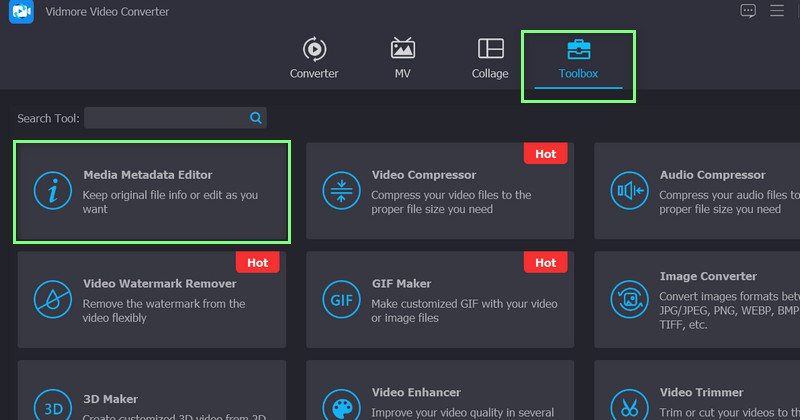
Vaihe 3. Lataa MP4-tiedosto
Valitse yllä olevan vaiheen jälkeen Plus allekirjoituspainike, ja tietokoneesi tiedostojenhallinta tulee näkyviin. Valitse sitten MP4-video, jonka metatietoja haluat muokata. Kun video on ladattu, toinen käyttöliittymä tulee näkyviin.
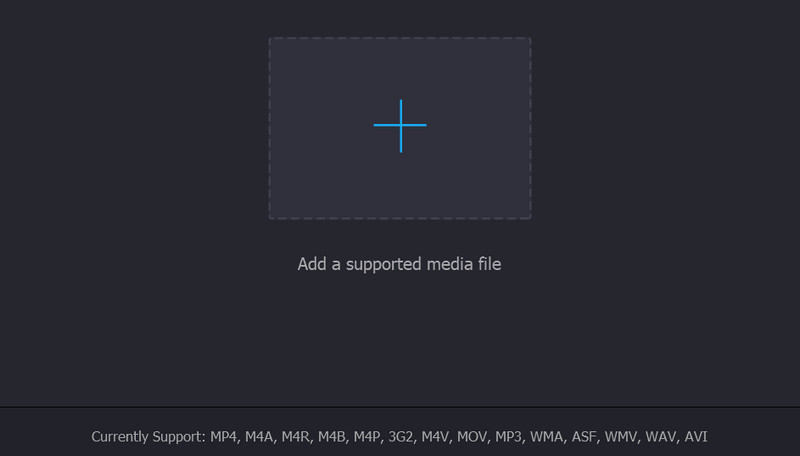
Vaihe 4. Muokkaa videon metatietoja
Tässä vaiheessa sinulla on nyt pääsy MP4-tiedostosi metatietoihin. Seuraava asia, joka sinun on tehtävä, on syöttää oikeat metatiedot tai tunnisteet MP4-tiedostoosi. Lopuksi paina Tallenna-painiketta oikeassa alakulmassa vahvistaaksesi muutokset. Siihen mennessä olet korjannut korruptoituneet MP4-metatiedot.
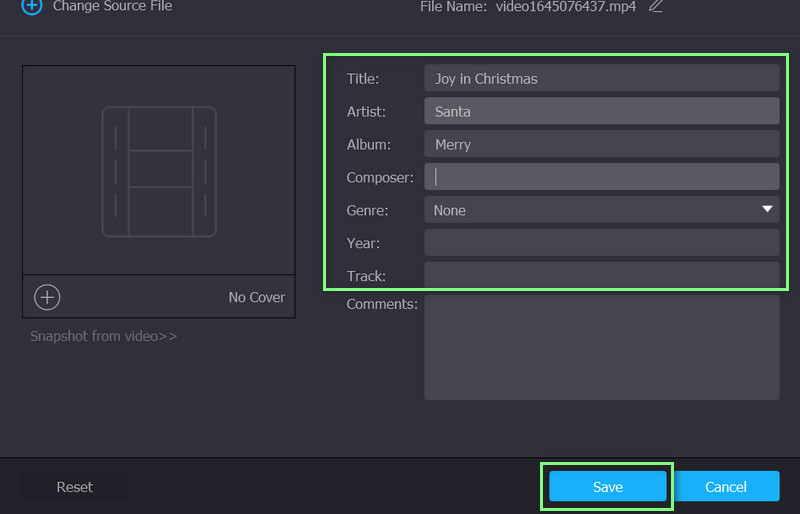
Osa 3. Usein kysytyt kysymykset vioittuneiden MP4-metatietojen korjaamisesta
Kuinka voin tarkastella MP4:n metatietoja?
Videotiedoston, kuten MP4:n, metatietoja voidaan tarkastella. Etsi vain video ja napsauta sitä hiiren kakkospainikkeella. Sitten sinun pitäisi nähdä Ominaisuudet-vaihtoehto. Valitse tämä vaihtoehto ja siirry Ominaisuudet-paneelin Tiedot-välilehteen. Sitten se antaa sinulle tietoa MP4:stä
Voinko muokata MP4-tunnisteita?
Joo. Joissakin tapauksissa kenttä on tyhjä tunnisteissa tai täynnä lukukelvottomia ja satunnaisia sanoja. MP4-tunnisteeditorilla, kuten Vidmore Video Converterilla, voit yhdistää, poistaa tai muokata tunnisteiden sisältöä.
Luovatko tunnisteet automaattisesti?
Tunnisteet voidaan luoda automaattisesti ohjelmiston avulla tai manuaalisesti manuaalisella videokoodausprosessilla. Automaattisen videotunnisteen avulla ohjelma etsii videoon liittyvää tarkkaa sisältöä. Toisaalta manuaalisen videokoodauksen on ehkä oltava luotettavampaa ja tehokkaampaa. On kuitenkin hyödyllistä korjata MP4-metatiedot, etenkin jos ne ovat vioittuneet.
Johtopäätös
Tässä on se, syyt MP4-metatietojen vioittumiseen ja opetusohjelma kuinka korjata MP4:n metatiedot käyttämällä lopullista tapaa. Näiden seikkojen perusteella voit valmistella ennaltaehkäiseviä toimenpiteitä, kuten Internet-yhteytesi, tietokoneellesi asennettujen sovellusten tai vaurioituneiden laitteiden luotettavuuden tarkistamista. Mutta tapauksissa, joissa et voi tehdä mitään vioittuneille MP4-metatiedoille, paras ratkaisu on käyttää ohjelmaa, joka auttaa sinua luomaan, muokkaamaan ja yhdistämään MP4-videosi metatietoja.


